İPhone 5'lerde donanımdan sıfırlama nasıl zorlanır
Ne yazık ki, herhangi bir, hatta yeni bir Apple iPhone donabilir ve aşılmaz koşulların etkisi altında, örneğin bir virüs bulaştığında çalışmayabilir. Bu sorun, bilinmeyen ve doğrulanmamış bir kaynaktan uygulamaların yüklenmesinden ve akıllı telefonun RAM'inin aşırı yüklü olmasından da kaynaklanabilir.
Bu durumda, iPhone olmadan donanımdan sıfırlama çalışmayacaktır. Sert Sıfırlama işlevine başvurmanız gerekecektir. Tabii ki en üzücü olan şey, bu durumda, iPhone tekrar çalışacak olsa da, kaydedilen tüm dosyaların iPhone'un belleğinden kalıcı olarak silinecek olmasıdır.
iPhone'u Ev ile Geri Yükleme
Yine de tüm seçenekleri göz önünde bulundurmadan iPhone 5S veya iPhone 7'de donanım sıfırlaması yapmanıza gerek yok. İlk olarak, akıllı telefonunuzu "Ev" modundan hayata döndürmeye çalışın. Biraz bekledikten sonra "home" tuşuna basılı tutarak erişimi geri yüklemeyi deneyin. Bu düğmeyi en az 3-4 saniye basılı tutun.
Ardından, iki tuşun kombinasyonunu aynı anda tutmayı deneyin: Altta bulunan 1 “ev” düğmesi + akıllı telefonun üst kısmında bulunan 2 “uyku modu” düğmesi. Ekran kararırsa, bu, akıllı telefonun verileri yeniden yüklemeye başladığı ve yakında "uyku modu" düğmesine basarak iPhone'u tekrar açabileceğiniz anlamına gelir. Cihazın işlevlerinin geri yüklenmesinin sonunda, iPhone tekrar donabileceğinden yanlış programı sildiğinizden emin olun.
Akıllı telefonun işleyişini geri yükledikten sonra, donmasına neyin neden olduğunu hatırlamanız önerilir. Bunlar sizin tarafınızdan yapılan yanlış işlemlerse, gelecekte daha dikkatli kullanmaya çalışın, ancak sizin tarafınızdan herhangi bir yanlış işlem yapılmadıysa, cihazın düşük kaliteli doldurulmasından dolayı sorun ortaya çıkabilir. Bu durumda, cihazla ilgili sorunları çözmek için acilen Apple servis merkeziyle iletişime geçmelisiniz.
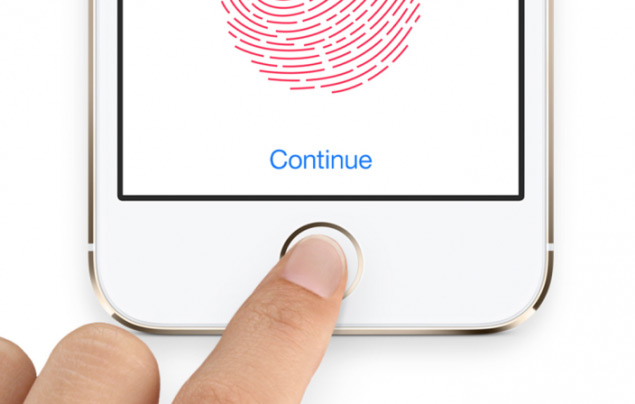
Üç dakika sonra her iki seçenek de olumlu sonuç vermediyse, iPhone 4S donanım sıfırlamasıyla ilgili tüm bilgilerin kaldırılmasıyla cihazın donanımdan sıfırlanmasına başvurmanız gerekecektir.
Bu tür zorunlu yeniden başlatma - iPhone'un donanımdan sıfırlanması - tüm bilgilerin tamamen kaybolmasına yol açsa da, iPhone 6 donanım sıfırlamanız yeniden canlandırabilecektir.
Bu yöntemi kullanmadan önce cihazınızın bir yedek kopyasını oluşturmaya çalışmalısınız. iPhone 6S veya iPhone 4'ün donanımdan nasıl sıfırlanacağına ilişkin olası seçenekleri göz önünde bulundurun.

Verilerinizi yedekleme
Yedek oluşturmanın iki yolu vardır: iTunes yazılımını kullanmak veya bir iCloud bulut hesabı kullanmak.
1. iCloud programına bağlanın. iPhone'unuz İnternet'e bağlı olmalıdır. "Ayarlar" menüsüne gidin ve "iCloud" programını bulun. "Yedekleme" işlevini etkinleştirin, ardından "iCloud'a Yedekle" komutunu verin ve ardından - "Yedek kopya oluştur". Gerekli yedeklemenin tamamlanması kısa bir süre alacaktır.
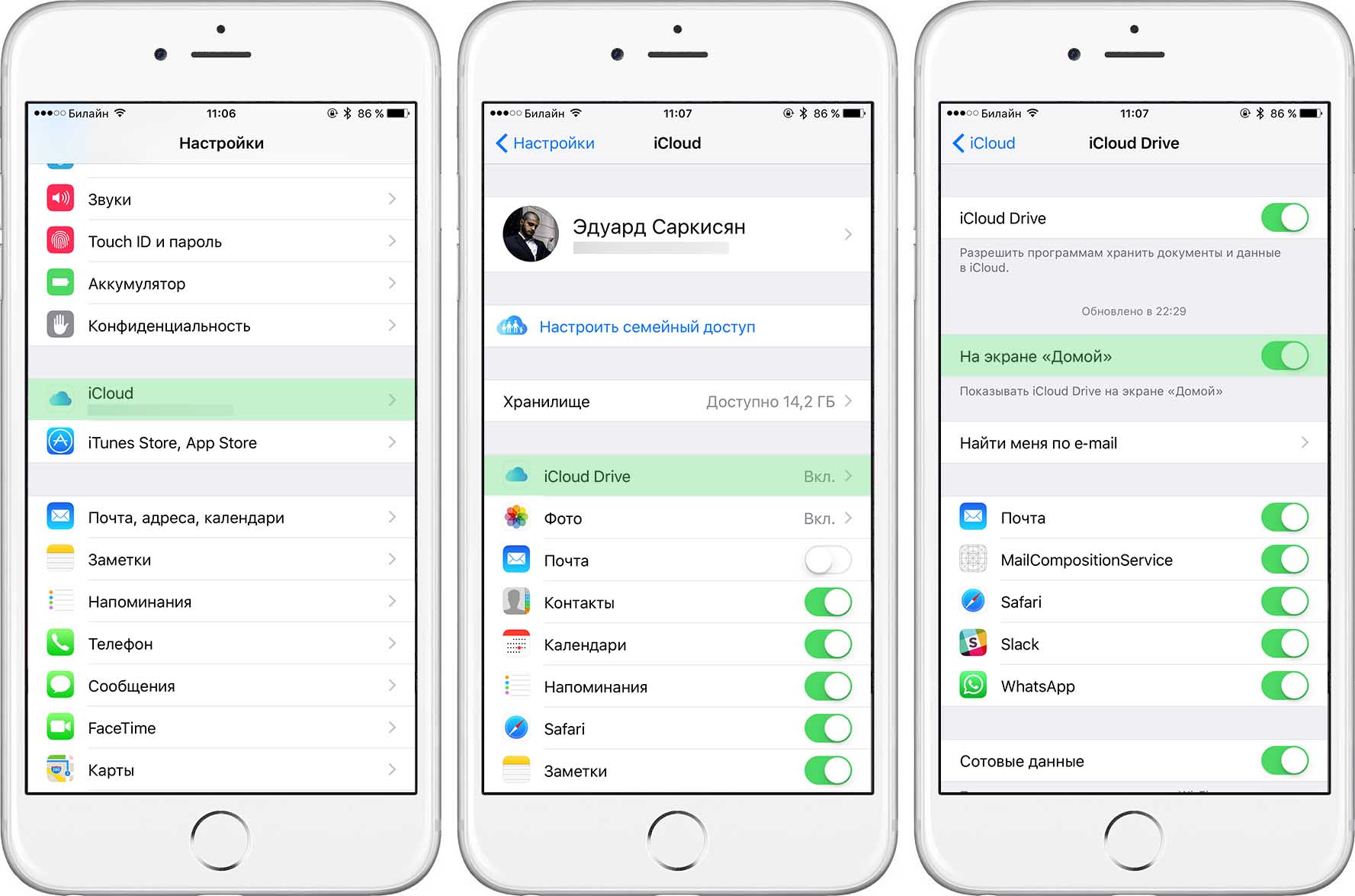
2. iTunes'a bağlanma. İPhone'u PC'ye bağlamaya ve iTunes işlevini başlatmaya ihtiyaç var. Menüyü açan pencerenin üst kısmındaki cihazı bulun. "Şimdi bir kopyasını yedekle" satırını etkinleştirmek için "Bu bilgisayar" özelliğini bulun. Devam ettirilen yedekleme aşaması 1 ila 5 dakika sürer.
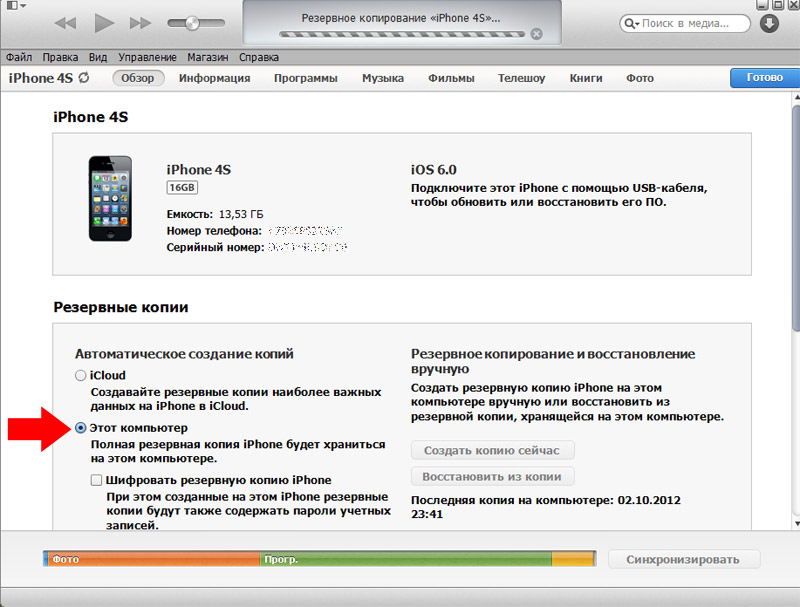
iPhone'dan verileri sıfırla
Yedeklemeyi tamamladıktan sonra iPhone verilerini sıfırlamaya devam edeceğiz. Ayarlar menüsünde "Temel" programını buluyoruz. Ekranı aşağı kaydırarak "Sıfırla" komutunu ve ardından "İçeriği ve ayarları sil" komutunu seçin. Ardından cihaz şifresini girin. Sıfırlamaya devam etmek için "Kısıtlamalar" satırına bir şifre girmeniz ve ayrıca ekran kilidi için bir şifre belirlemeniz gerekir. "Kısıtlamalar" parametresinin şifresini unuttuysanız, iPhone'u sıfır ayarlara getirmek için bir bilgisayar ve iTunes'u dahil etmeniz gerekecektir. Kilit ekranı şifresini unuttuğunuzda, kurtarma işleminde önce iPhone'u başlatmanız gerekir.

Verileri bir yedekten geri yükleme
Bir kopyayı yedekten geri yüklerseniz, satın aldığınız gibi güncellenmiş bir cihaz alırsınız. Veri yeniden başlatma durduktan sonra, akıllı telefon, işlevleri yeniden başlatarak yeniden yapılandırmayı önerecektir.
Tüm akıllı telefon dosyalarını yedeklemesinden geri yüklemek ve engellenen etkinlik modunu kaldırmak için “iPhone Bul” isteğinde Apple iPhone kimliğini girmeniz gerekir. Bu, çalınmasını önlemek için uygulanmalıdır.
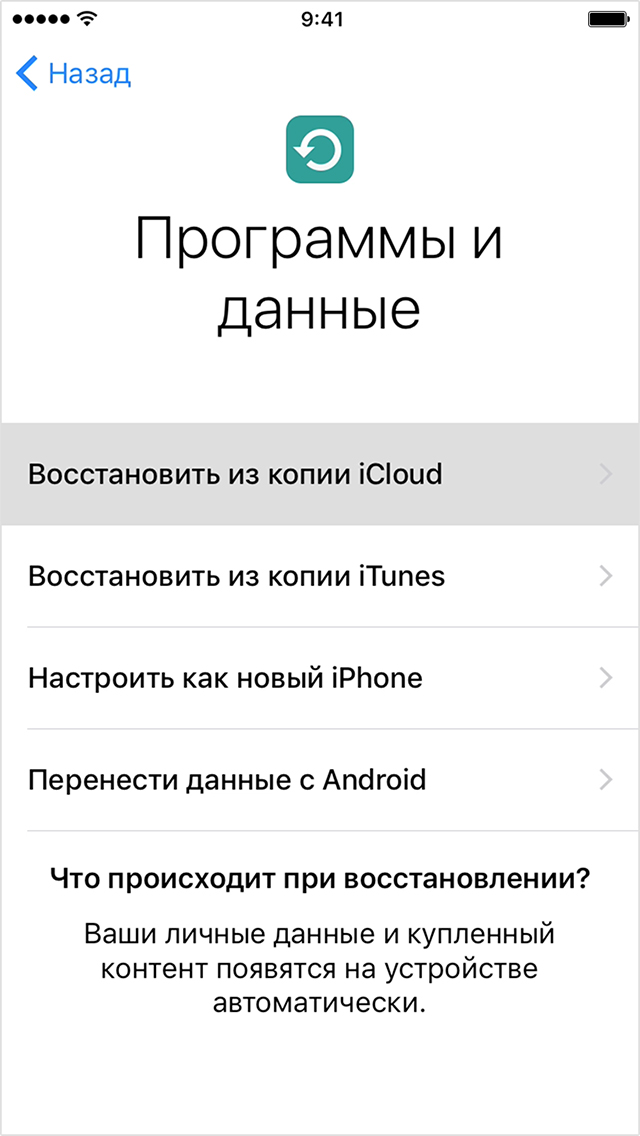
Bu yöntem, PC'nizi ve iTunes'unuzu kullanacak en basit ve en uygun fiyatlı yöntemlerden biridir.
Donmuş iPhone'unuzu bilgisayarınıza bağlayın. iTunes, iTunes tarafından yeni bir aygıtın algılandığını size bildirecektir. Cihazınızla ilgili bilgiler, yani işletim sisteminin numarası ve sürümü gibi PC menüsünde görünecektir. iTunes ayrıca seri numarası ve donanım yazılımı sürüm bilgilerini de sağlayacaktır. Pencerede cihazı "Geri Yükle" düğmesini göreceksiniz. Veri imha işlemi 20 dakika kadar sürebilir. Arızalı bir iPhone'u biçimlendirmeye başlamak için bu düğmeye basmanız gerekir. Veri sıfırlama süresi boyunca cihazınız yeniden başlatılabilir. Yeniden başlatmanın ardından akıllı telefonun durumu sıfırlanacak.
Bir hata bulursanız, lütfen bir metin parçasını vurgulayın ve tıklayın. Ctrl+Enter.
